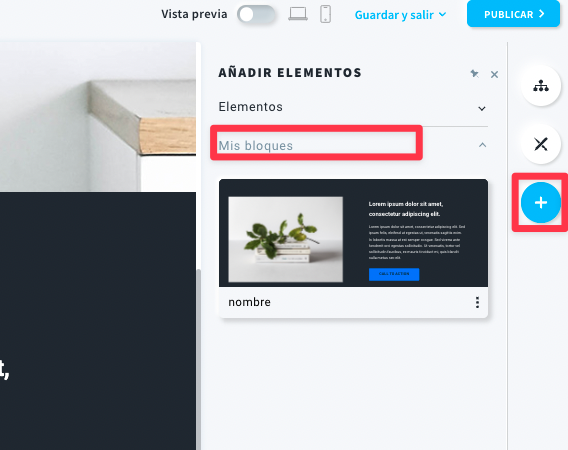¿Cómo guardar y reutilizar secciones y bloques?
Podrá trabajar de forma más rápida y efectiva al guardar los elementos que piense utilizar de nuevo. Puede guardar bloques específicos y secciones enteras dentro del editor del sitio web.
¿Cómo guardar un bloque específico?
- Podrá ver un pequeño icono de disco después de pasar el cursor sobre cada elemento.
Haga clic en el ícono del disco para guardar el bloque.
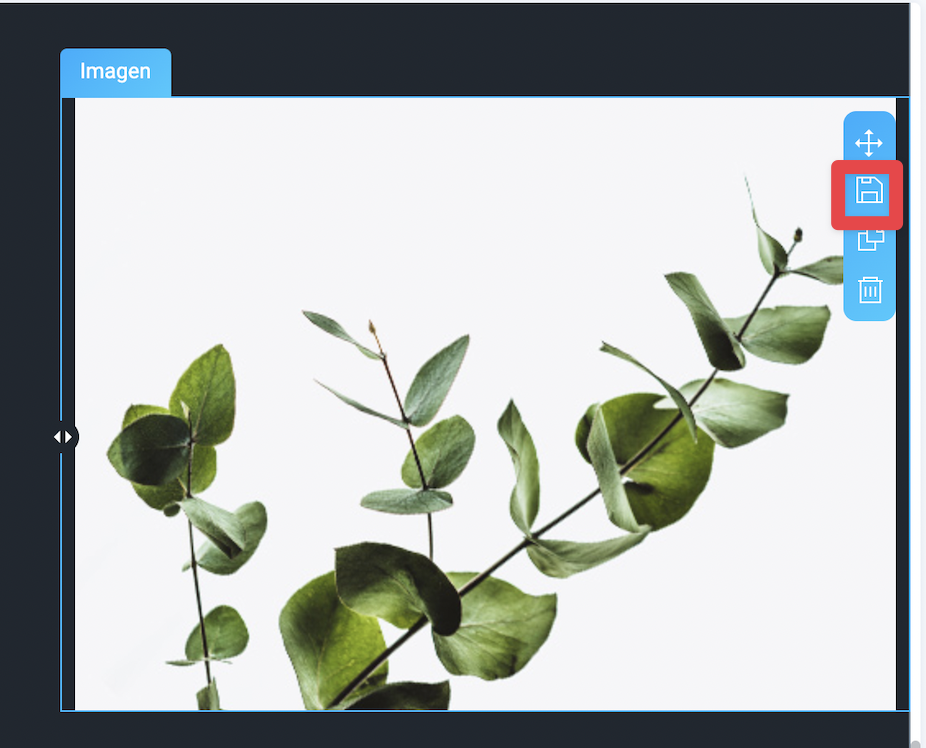
- Añada un nombre y pulse el botón Guardar.
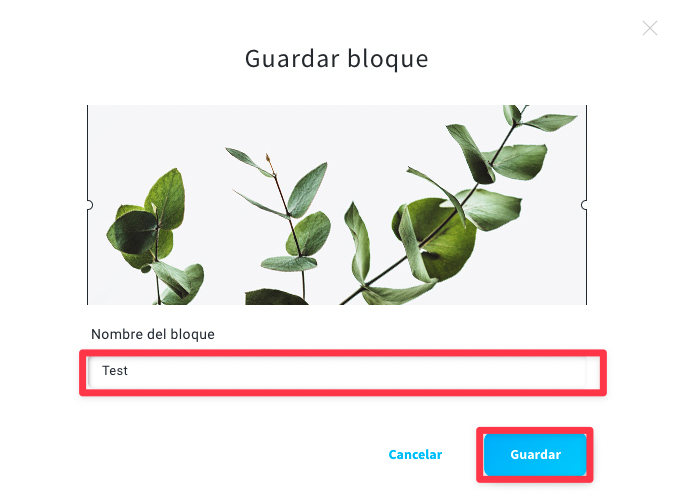
¿Cómo guardar una sección?
Si quiere guardar unos cuantos bloques juntos, puede agruparlos dentro de una sección y guardarlo todo.
- Pase el cursor por encima de una parte vacía de la sección que desee guardar. Debería ver la etiqueta de Sección a la izquierda.
Haga clic en el ícono del disco para guardar.
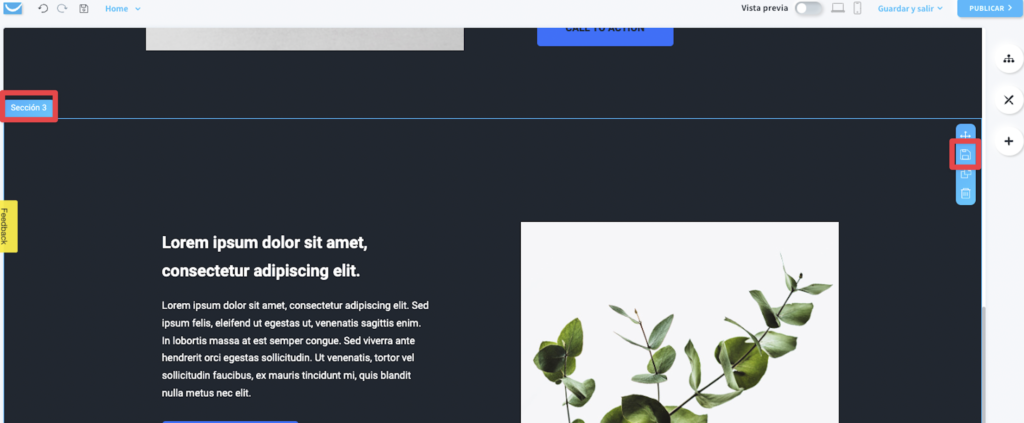
- Añada un nombre y pulse el botón Guardar.

¿Cómo puedo encontrar los bloques guardados?
Puede encontrar todos sus bloques y secciones guardados dentro del editor del sitio web, en Añadir elementos > Mis bloques.